u盘式计算机重新安装系统分区
(U盘重装系统分区)
如何给硬盘分区?u启动这将解释如何快速分区硬盘,以下是具体的操作过程。
准备工具:
① 制作u启动u盘启动盘
② 需要进行分区的硬盘(新旧硬盘皆可)
第一步:
将u启动u盘启动盘插入需要分区的计算机usb接口上,然后重启计算机,通过u盘启动快捷键进入u启动主菜单界面,选择【02】U启动Win8PE按回车键确认标准版(新机器)选项:
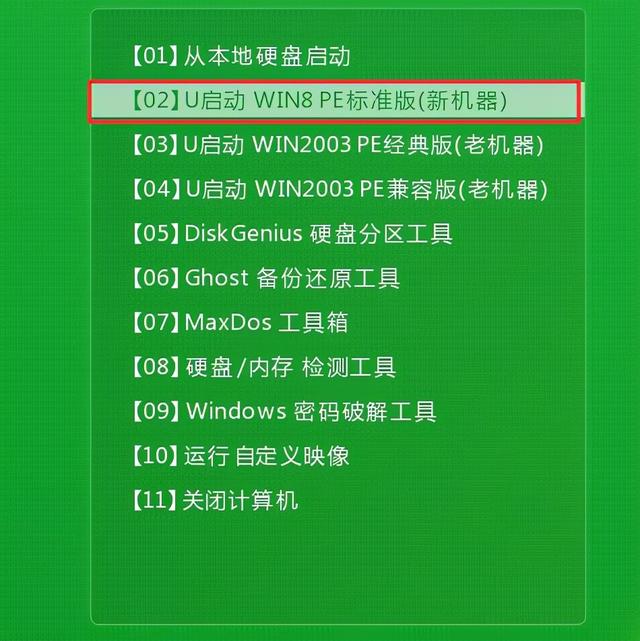
第二步:
进入win8pe桌面后,打开桌面DiskGenius分区工具,在分区工具主菜单栏上寻找并点击“快速分区”选项:

第三步:
弹出窗口选择分区数,磁盘格式、大小、卷标和主分区选择可设置在高级设置中,操作完成后点击确定:
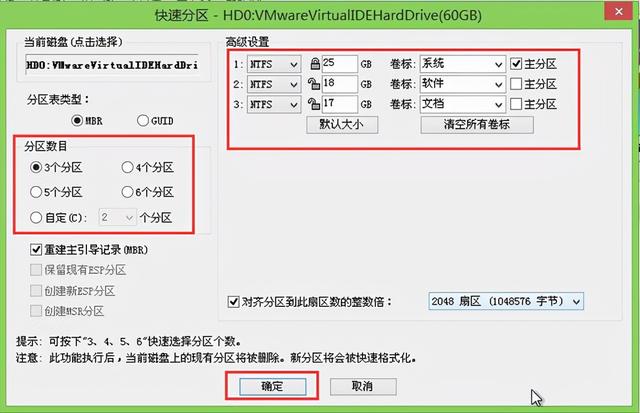
第四步:
不要在硬盘分区过程中进行其他操作,确保分区操作顺利完成:

第五步:
等分区操作自动完成,等几秒钟就能看到各分区对应的盘符和属性状态:
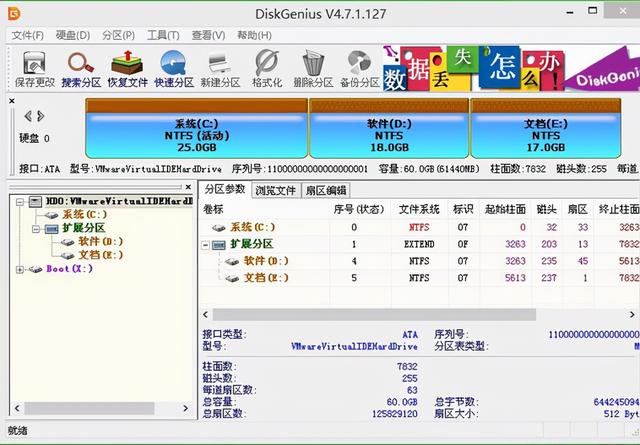
以上是使用u启动diskgenius分区工具给硬盘快速分区的操作方法,硬盘分区完成后可重新安装系统,希望该教程对大家有所帮助。

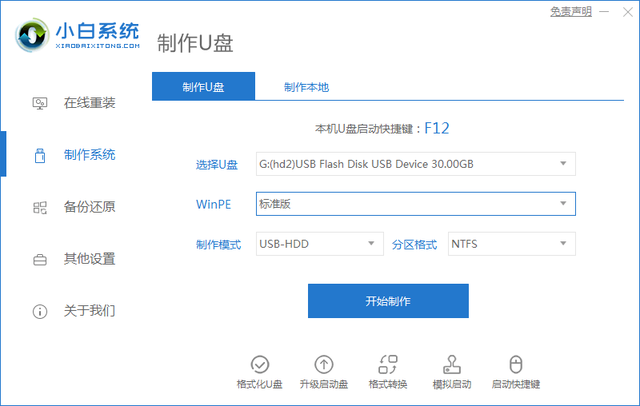
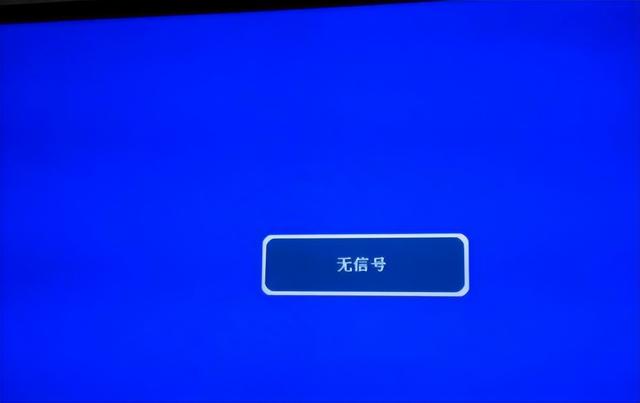

![RedHat服务器上[Errno 5] OSError: [Errno 2]的解决方法](https://img.pc-daily.com/uploads/allimg/4752/11135115c-0-lp.png)

